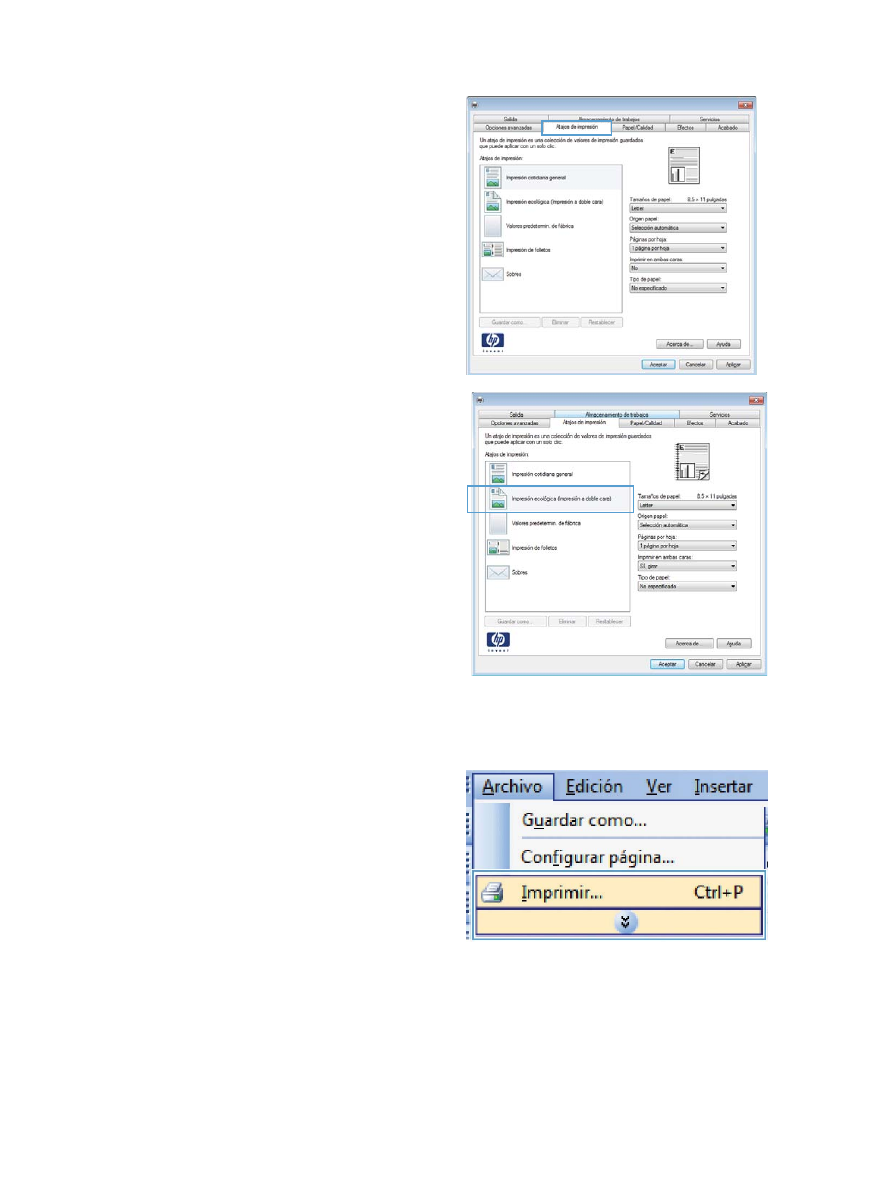
Creación de atajos de impresión
1.
En el menú Archivo del programa de
software, haga clic en Imprimir.
118
Capítulo 8 Tareas de impresión
ESWW
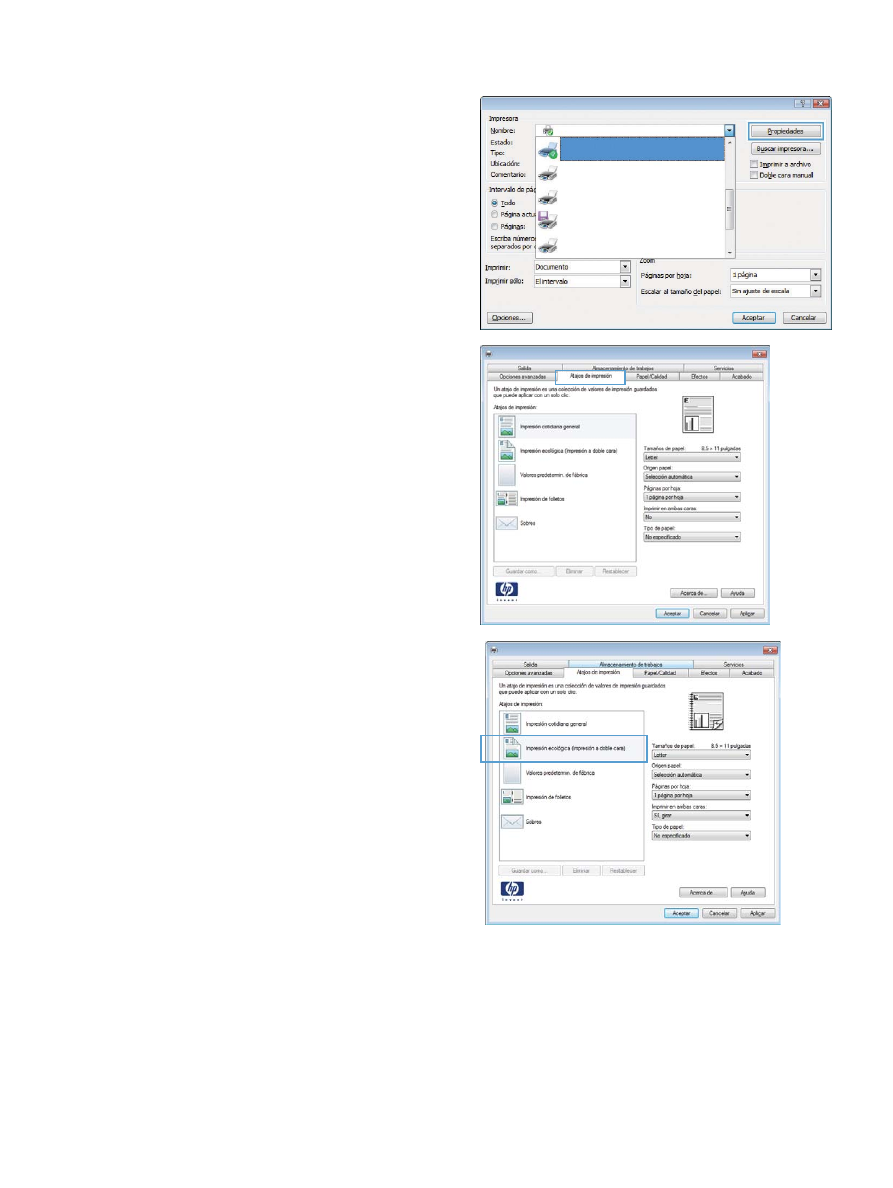
2.
Seleccione el producto y haga clic en el botón
Propiedades o Preferencias.
3.
Haga clic en la ficha Atajos de impresión.
4.
Seleccione un atajo de impresión existente
como base.
NOTA:
Seleccione siempre un atajo antes
de ajustar cualquier configuración a la
derecha de la pantalla. Si ajusta la
configuración y, a continuación, selecciona un
atajo se perderán todos los ajustes.
ESWW
Tareas de impresión básicas en Windows
119
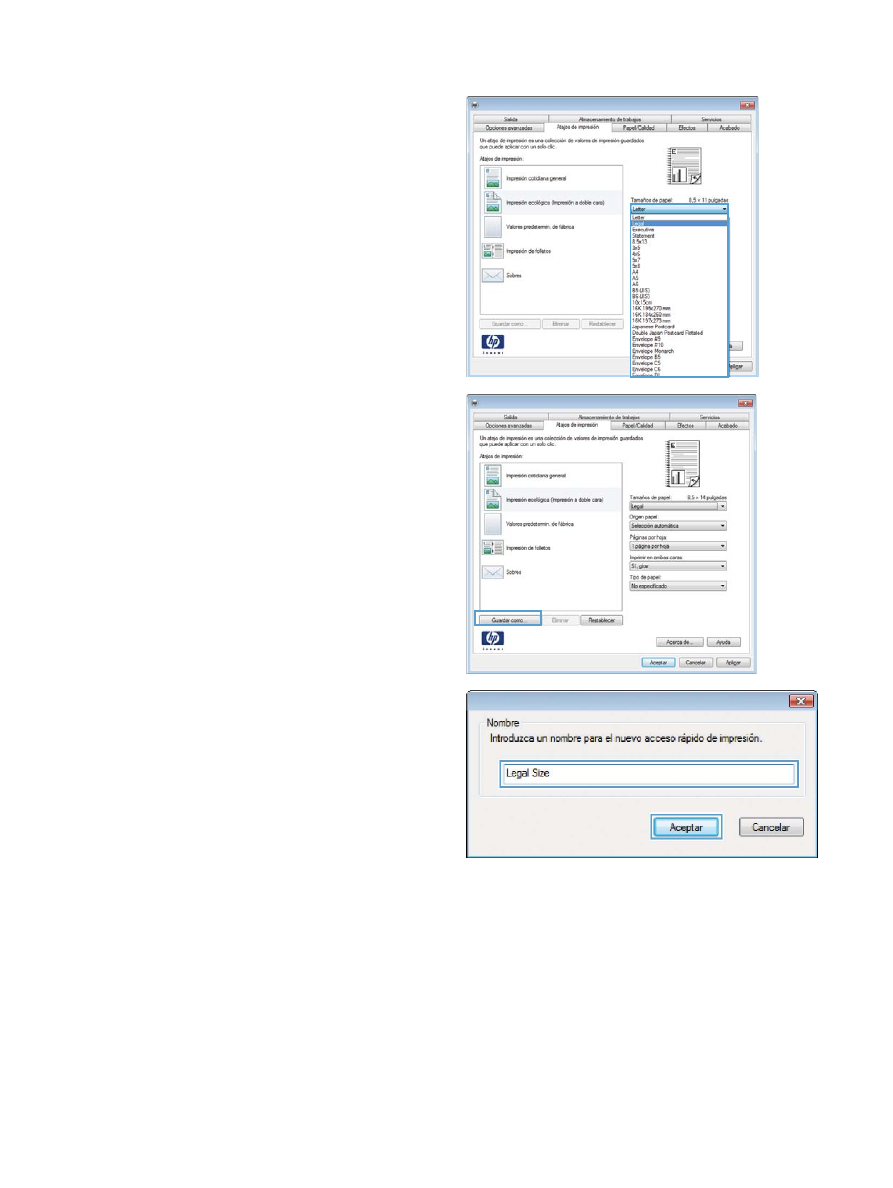
5.
Seleccione las opciones de impresión para el
nuevo atajo.
6.
Haga clic en el botón Guardar como.
7.
Escriba un nombre para el atajo y haga clic
en el botón Aceptar.
120
Capítulo 8 Tareas de impresión
ESWW